
Це програмне забезпечення буде підтримувати ваші драйвери та працювати, тим самим захищаючи вас від поширених помилок комп’ютера та несправності обладнання. Перевірте всі свої драйвери зараз у 3 простих кроки:
- Завантажте DriverFix (перевірений файл завантаження).
- Клацніть Почніть сканування знайти всі проблемні драйвери.
- Клацніть Оновлення драйверів отримати нові версії та уникнути несправностей системи.
- DriverFix завантажив 0 читачів цього місяця.
Віртуальні диски - це віртуалізовані жорсткі диски, які працюють майже так само, як і додаткові зовнішні жорсткі диски з власними перегородками. Хоча вони можуть стати в нагоді для віртуальних машин, деякі користувачі можуть віддати перевагу видаленню віртуальних дисків, коли вони більше не потрібні. Ось як користувачі можуть видалити віртуальні диски в Windows 10.
Два способи видалення віртуальних дисків
1. Видаліть віртуальні диски за допомогою консолі керування дисками
- Щоб видалити віртуальні диски за допомогою Консоль керування дисками, натисніть клавішу Windows + комбінацію клавіш R для запуску.
- Введіть "diskmgmt.msc" у "Виконати" та натисніть гаразд відкрити Управління дисками.

- Клацніть правою кнопкою миші віртуальний диск, вказаний у стовпці Том, і виберіть Видалити гучність.
- Відкриється діалогове вікно із пропозицією користувачам зробити резервну копію даних перед видаленням тому. Якщо ви впевнені, що вам нічого не потрібно на віртуальному диску, натисніть Так варіант.
- Це залишить користувачам нерозподілений простір віртуального диска. Щоб видалити файл віртуального жорсткого диска, клацніть правою кнопкою миші номер диска з нерозподіленим простором і виберіть Від'єднайте VHD варіант.
- Виберіть Видалитифайл віртуального жорсткого диска після вилучення диска у вікні, що відкриється.
- Клацніть на гаразд кнопку.
- Деякі користувачі все ще можуть бачити свої віртуальні диски у Провіднику файлів. Клацніть правою кнопкою миші віртуальний диск у Провіднику файлів та натисніть Видалити щоб стерти його.
2. Видаліть віртуальні диски за допомогою Diskpart
- Щоб видалити віртуальні диски за допомогою утиліти командного рядка Diskpart, відкрийте меню Win + X з його комбінацією клавіш Windows + X.
- Клацніть Командний рядок (адміністратор) щоб відкрити вікно підвищеного CP.
- Введіть ‘diskpart’ у командному рядку та натисніть клавішу повернення.

- Потім виберіть віртуальний диск за допомогою цієї команди: виберіть файл vdisk =
. Користувачам потрібно замінити з фактичною назвою файлу VHD та диском, на якому він зберігається, як на знімку безпосередньо нижче. 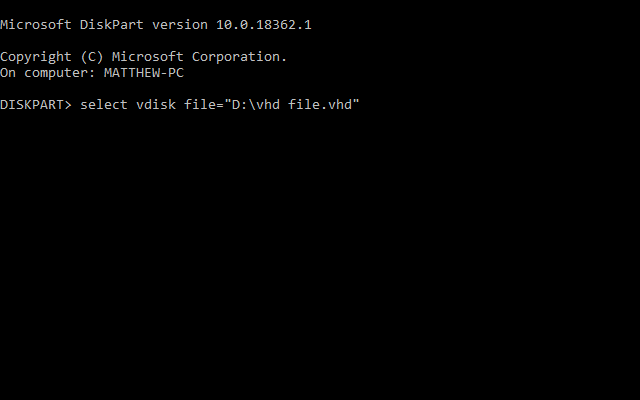
- Введіть „detach vdisk“ у командному рядку та натисніть Enter, що від’єднає віртуальний диск.
- Потім закрийте Командний рядок.
Отже, користувачі можуть видаляти свої віртуальні диски за допомогою консолі керування дисками або утиліт Diskpart. Після видалення віртуальних дисків користувачі відновлять трохи місця на жорсткому диску для більш важливих речей.
СТАТТІ, ЩО ПОВ'ЯЗАНІ З ПЕРЕВІРКОЮ:
- Як видалити віртуальну машину на VMware
- Найкращі 4 програми для використання віртуального приводу для Windows 10
![4 найкращі програми для віртуального приводу для Windows 10 [Посібник 2021]](/f/3d68dedcd1a98e6acdc1926f28eafb64.jpg?width=300&height=460)

![Daemon Tools не працює / не встановлюється [виправлені проблеми DT]](/f/cdfba1e87ee9cf52c4317000d014e3a9.jpg?width=300&height=460)